XML-Dateien bestehen aus Unicode und Datenstrukturen für Website-Services. XML ist auch als Extensible Markup Language bekannt, die für das World Wide Web als eine der Markup-Sprachen verwendet wird. Es wird viel flexibler für Profis, wenn Sie XML zum PDF-Dateiformat konvertieren. Aber wissen Sie, wie Sie das auf Ihrem Computer erreichen? Dieser Artikel wird Ihnen die genauen Schritte mit PDFelement zeigen.
 100% sicher | Werbefrei | Keine Malware
100% sicher | Werbefrei | Keine MalwareWie konvertiert man XML zu PDF mit PDFelement
Schritte 1. XML-Datei öffnen
Doppelklicken Sie die XML-Datei und öffnen Sie die Datei in Ihrem Standard-Internetbrowser. Natürlich können Sie die XML-Datei auch mit Notepad oder Microsoft Word öffnen.

Schritte 2. XML zu PDF konvertieren
Nach dem Öffnen klicken Sie auf dem Knopf "Druck" und wählen Sie "Wondershare PDFelement" als die Option des Druckers aus.

Schritte 3. XML als PDF speichern
Nachdem Sie Ihre Datei als PDF gedruckt haben, wird die Datei automatisch in PDFelement geöffnet. Klicken Sie im Menü "Datei>Speichern", um die konvertierte PDF-Datei auf Ihrem Computer zu speichern.
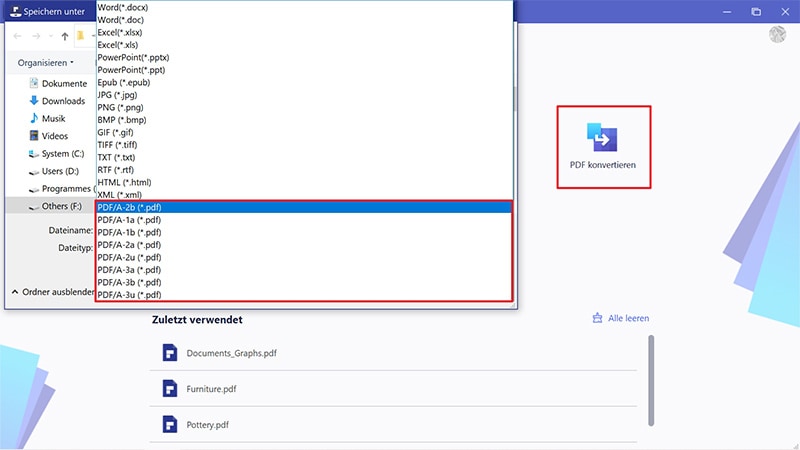
Warum PDFelement die beste Auswähl für Konvertieren von XML zu PDF ist
Wondershare PDFelement ist ein ultimatives Medium, um XML zu PDF-Dateien zu konvertieren und hat interessante Features für Ihre PDF-Dateien. Es unterstützt neben dem PDF-Format auch rund 30 andere Dateiformate. Es ist als eine der besten und zuverlässigsten Anwendungen in der Tech-Welt bekannt. Es ist auf Windows und Mac OS verfügbar.
 100% sicher | Werbefrei | Keine Malware
100% sicher | Werbefrei | Keine MalwareHier sind die wichtigsten Merkmale:
- Bearbeitungs- und Anpassungsoptionen für konvertierte PDF-Dokumente.
- Flexible Umwandlung von XML-Dateien zu PDF.
- Passwortschutz für konvertierte XML-Datei zu PDF.
- Konvertierung zwischen einer Vielzahl von Dateiformaten zu PDF.
- Zusammenfügen, konvertieren, schneiden, speichern oder konvertierte PDF-Dateien bearbeiten.
- OCR-Technologie für gescannte und andere PDF-Dateien.
- Erstaunliche Funktionen zum Erstellen und Bearbeiten von PDF-Dateien, wie Lesezeichen, Schwärzen, Wasserzeichen oder Kommentare hinzufügen und so weiter.

